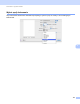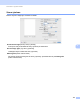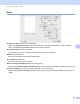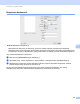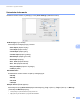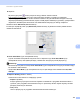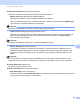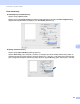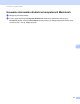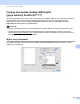Software User's Guide
Table Of Contents
- Instrukcja Oprogramowania
- Modele, których dotyczy
- Definicje dotyczące znaków towarowych
- Uwaga dotycząca kompilacji i publikacji
- WAŻNE
- Spis Treści
- Sekcja I: Przyciski urządzenia
- Sekcja II: Windows®
- 2 Drukowanie
- Korzystanie ze sterownika drukarki Brother
- Drukowanie dokumentu
- Druk dwustronny (2-stronny)
- Jednoczesne skanowanie, drukowanie i faksowanie
- Ustawienia sterownika drukarki
- Uzyskiwanie dostępu do ustawień sterownika drukarki
- Zakładka podstawowa
- Zakładka Ustawienia Zaawansowane
- Zakładka Profile druku
- Wsparcie
- Karta Akcesoria
- Zakładka Porty
- Funkcje sterownika drukarki BR-Script3 (język emulacji PostScript® 3™)
- Status Monitor
- 3 Skanowanie
- Skanowanie dokumentu za pomocą sterownika TWAIN
- Skanowanie dokumentu za pomocą sterownika WIA
- Skanowanie dokumentu za pomocą sterownika WIA (Windows Photo Gallery oraz Faksowanie i skanowanie w systemie Windows)
- Korzystanie z programu Nuance™ PaperPort™ 12SE
- Wyświetlanie elementów
- Organizowanie elementów w folderach
- Szybkie łącza do innych aplikacji
- Program Nuance™ PaperPort™ 12SE umożliwia konwersję tekstu obrazu na tekst, który można edytować
- Import elementów z innych aplikacji
- Eksport elementów do innych aplikacji
- Deinstalacja programu Nuance™ PaperPort™ 12SE
- 4 ControlCenter4
- Wprowadzenie
- Korzystanie z narzędzia ControlCenter4 w trybie domowym
- Karta Skanowanie
- Karta PC-FAX (Dla modeli MFC)
- Karta Ustawienia urządzenia
- Karta Obsługa
- Korzystanie z narzędzia ControlCenter4 w trybie zaawansowanym
- Karta Skanowanie
- Karta Kopiowanie PC
- Karta PC-FAX (Dla modeli MFC)
- Karta Ustawienia urządzenia
- Karta Obsługa
- Własna karta
- Skrócona instrukcja skanowania
- Zmiana ustawień klawisza skanowania dla menu skanowania do komputera
- 5 Zdalna konfiguracja (dla modeli MFC)
- 6 Oprogramowanie Brother PC-FAX(Dla modeli MFC)
- 7 Ustawienia zapory (dla użytkowników sieci)
- 2 Drukowanie
- Sekcja III: Apple Macintosh
- 8 Drukowanie i wysyłanie faksów
- 9 Skanowanie
- 10 ControlCenter2
- 11 Zdalna konfiguracja (dla modeli MFC)
- Sekcja IV: Używanie klawisza skanowania
- 12 Skanowanie (dla użytkowników kabla USB)
- 13 Skanowanie sieciowe (Dla użytkowników sieci)
- Przed rozpoczęciem skanowania sieciowego
- Korzystanie z klawisza skanowania w sieci
- Skanowanie do e-mail
- Skanowanie do E-mail (Serwer E-mail, Dla DCP-8250DN, MFC-8910DW i MFC-8950DW(T): w standardzie, MFC-8510DN i MFC-8520DN: dostępne do pobrania)
- Skanowanie do obrazu
- Skanowanie do OCR
- Skanowanie do pliku
- Skanowanie do serwera FTP
- Skanowanie do sieci (Windows®)
- Ustawianie nowego domyślnego rozmiaru pliku (Skanowanie do E-mail (Serwer E-mail), FTP i Sieć, dla modeli z 5-wierszowym wyświetlaczem LCD)
- Konfiguracja nowego domyślnego ustawienia dla opcji Skanowanie do E-mail (Serwer e-mail, modele DCP-8250DN i MFC-8950DW(T))
- Korzystanie z funkcji Web Services do skanowania w sieci (Windows Vista® SP2 lub nowszy oraz Windows® 7)
- Indeks
148
Drukowanie i wysyłanie faksów
8
Wsparcie
Za pomocą przycisku można przejść do witryny Brother Solutions Center
(http://solutions.brother.com
) oraz stron autoryzowanego dostawcy oryginalnych materiałów
eksploatacyjnych firmy Brother. Brother Solutions Center to witryna internetowa oferująca informacje
dotyczące posiadanego produktu Brother, łącznie z FAQ (często zadawanymi pytaniami), podręcznikami
użytkownika, aktualizacjami sterowników oraz wskazówkami dotyczącymi obsługi urządzenia.
Ustawienia druku Advanced (Zaawansowane)
Po kliknięciu trójkąta (c) obok opcji Advanced (Zaawansowane), wyświetlone zostaną zaawansowane
ustawienia drukowania.
Toner Save Mode (Tryb oszczędzania toneru)
Tryb ten umożliwia zmniejszenie zużycia tonera. Po włączeniu opcji Toner Save Mode (Tryb
oszczędzania toneru) druk będzie jaśniejszy. Ustawieniem domyślnym jest Off (Wyłączony).
Informacja
• Nie zaleca się korzystania z funkcji Toner Save Mode (Tryb oszczędzania toneru) przy drukowaniu zdjęć
lub obrazów w skali szarości.
•Opcja Toner Save Mode (Tryb oszczędzania toneru) nie jest dostępna dla rozdzielczości HQ 1200 i
1200 dpi.
Graphics Quality (Grafika i Jakość)
Jakość druku można zmienić w następujący sposób:
• Graphics (Grafika)
W trybie graficznym priorytet ma kontrast. Wybierz to ustawienie w przypadku drukowania tekstu i
rysunków, jak w przypadku dokumentów firmowych i prezentacji. Można uzyskać wyraźny kontrast
pomiędzy zacienionymi obszarami.
• Text (Tekst)
Jest to najlepszy tryb w przypadku drukowania dokumentów tekstowych.